360清理系统缓存如何清理他 360清理系统缓存设置的方法有哪些
时间:2017-07-04 来源:互联网 浏览量:
今天给大家带来360清理系统缓存如何清理他,360清理系统缓存设置的方法有哪些,让您轻松解决问题。
360浏览器越来越受到大家的喜爱,那么你知道360浏览器中上网痕迹或是网页缓存怎么清理的吗?下面是学习啦小编收集的关于360清理系统缓存清理的解决方法,希望对你有所帮助。
360清理系统缓存清理的解决方法
工具/原料
360浏览器
方法/步骤
首先,启动360浏览器。如下图,找到菜单的选项。

第二步,打开菜单,找到倒数第二个的选项/设置点击打开。如下图。

第三步,进入设置页面。如下图,找到倒数第二个高级设置的选项。
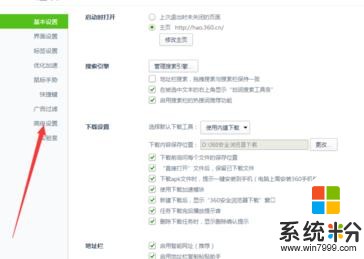
第四步,来到高级设置页面。如下图,点击打开清理上网痕迹。
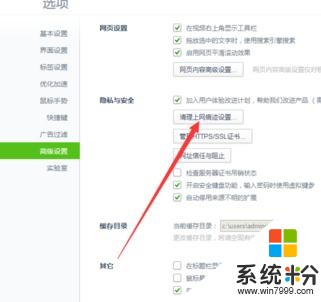
第五步,需看清清理的数据时间。以免清理了所需的或是清理不净。
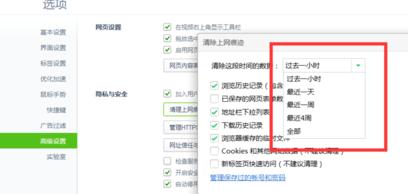
第六步,点击立即清理。
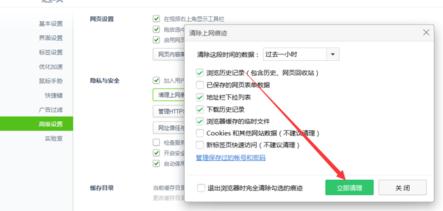
最后,显示清理完毕为准。小小几个步骤希望能帮助到大家。O(∩_∩)O
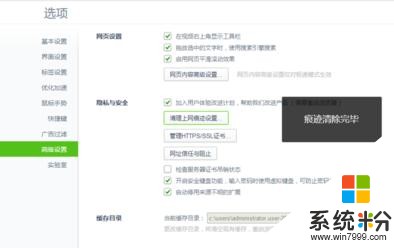
看了“360清理系统缓存怎么清理"的人还看了:
1.360浏览器如何清理缓存
2.360卫士如何设置定时自动清理垃圾
3.360安全卫士怎么有效的清理垃圾
4.如何清理物理内存缓存
5.360安全卫士怎么清理手机微信中的垃圾缓存
6.360浏览器缓存怎么清理
以上就是360清理系统缓存如何清理他,360清理系统缓存设置的方法有哪些教程,希望本文中能帮您解决问题。
我要分享:
相关教程
- ·360浏览器如何清理网页缓存文件 360浏览器清理网页缓存文件的方法
- ·ipad怎样清理缓存 ipad清理缓存的方法有哪些
- ·360安全浏览器8.0版本怎样清理缓存? 360安全浏览器8.0版本清理缓存的方法?
- ·iPhone怎样清理缓存 iPhone清理缓存的方法有哪些
- ·怎么设置电脑缓存清理 电脑缓存清理的方法
- ·iPhone6s如何清理垃圾 iPhone6s清理缓存的方法有哪些
- ·戴尔笔记本怎么设置启动项 Dell电脑如何在Bios中设置启动项
- ·xls日期格式修改 Excel表格中日期格式修改教程
- ·苹果13电源键怎么设置关机 苹果13电源键关机步骤
- ·word表格内自动换行 Word文档表格单元格自动换行设置方法
电脑软件热门教程
- 1 电脑上声音驱动怎么装 电脑声卡驱动安装步骤
- 2 电脑开机键坏了怎么解决 电脑开机键坏了如何处理
- 3 Win8.1桌面IE图标不见了怎么恢复?
- 4怎样让手机桌面显示时间和天气 如何在手机屏幕上显示时间和天气
- 5笔记本选机 怎样挑选最适合自己的笔记本 笔记本选机 挑选最适合自己的笔记本的方法有哪些
- 6怎样将pdf完美转换成word 可编辑的Word文档的方法有哪些
- 7打印机电脑上找不到 电脑无法识别打印机怎么办
- 8怎样格式化电脑磁盘 格式化电脑磁盘的方法有哪些
- 9怎样快速恢复误删、格式化硬盘u盘内存卡等资料 快速恢复误删、格式化硬盘u盘内存卡等资料的方法有哪些
- 10Win10系统Snap分屏功能怎么使用?
